Verkkomainostajat luottavat seurantatietoihin kohdistaessaan mainoksiaan ja markkinointikampanjoitaan. Nämä seurantatiedot koostuvat yleensä evästeistä, selaushistoriasta, sijaintitiedoista ja muista yksityiskohdista, jotka usein jaetaan käyttäjien tietämättä. Aivan kuten puhelinmyyjille on olemassa Do Not Call -rekisteri, Internetin käyttäjät voivat pyytää verkkosivustoja pitämään tiedot markkinoijilta, mainostajilta ja muilta uteliailta silmiltä.
Älä seuraa
Do Not Track on tietosuojaasetus, joka on käytettävissä useimmissa verkkoselaimissa, mukaan lukien Chrome, Safari, Firefox ja Edge. Tämä asetus on HTTP-otsikkokenttä, jonka selain näyttää verkkosivustoille. DNT-otsikko ilmoittaa palvelimille, että käyttäjä näyttää yhden kolmesta arvokomennosta:
- Arvo 1: Käyttäjä ei halua, että häntä seurataan (opt-out).
- Arvo 2: Käyttäjä hyväksyy seurannan (opt-in).
- Nolla-arvo: Käyttäjä ei ole asettanut seurantavaihtoehtoa.
Tällä hetkellä ei ole olemassa lakia, joka velvoittaisi mainostajia noudattamaan käyttäjien Do Not Track -asetuksia. Sivustot voivat kuitenkin halutessaan noudattaa asetusta tähän kenttään asetetun arvon perusteella. Voit tutkia, mitkä sivustot kunnioittavat Do Not Trackia tutustumalla niiden tietosuojakäytäntöihin.
Aseta Älä seuraa Firefoxissa
Älä seuraa -asetuksen määrittäminen Mozilla Firefoxissa:
-
Valitse oikeasta yläkulmasta kolmirivinen valikkokuvake ja valitse sitten asetukset. Tai valitse Firefox valikkopalkissa ja valitse sitten Asetukset.
-
Valitse Yksityisyys ja turvallisuus vasemmalla olevasta valikosta.
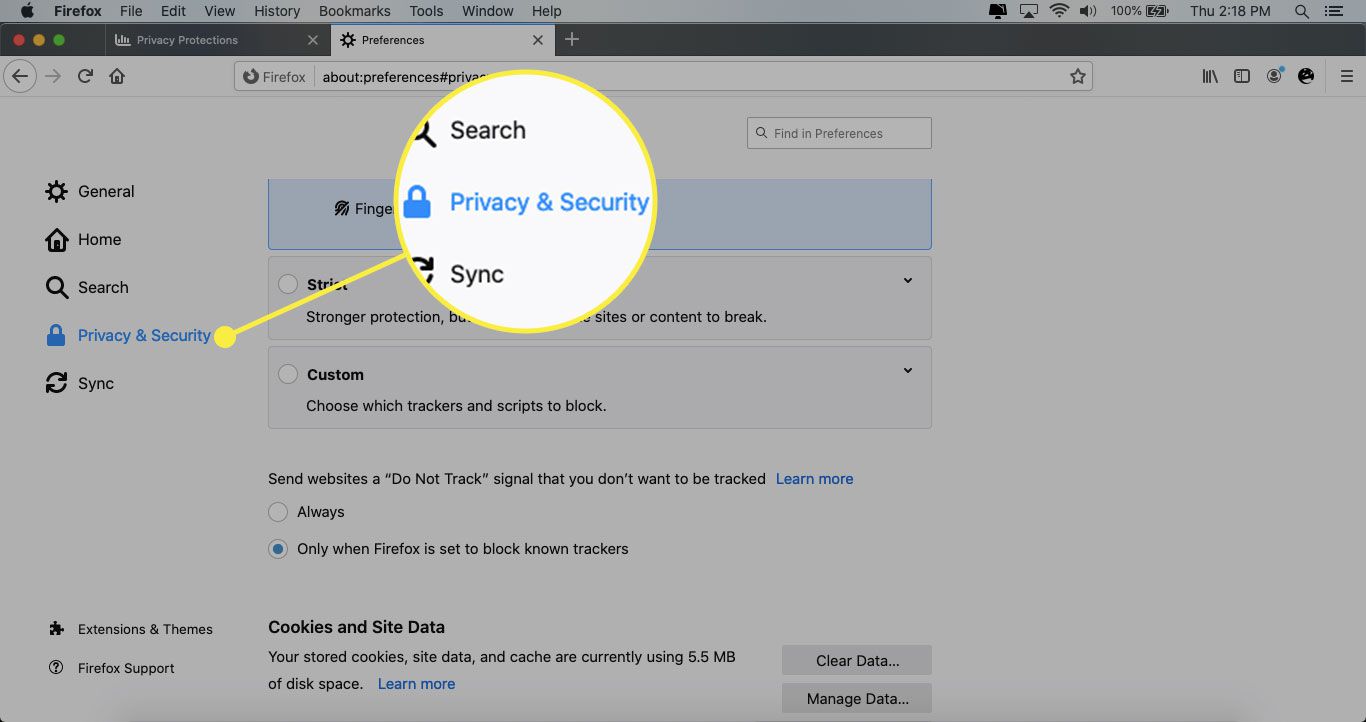
-
Alapuolella Selaimen tietosuoja -osiosta, valitse Aina vaihtoehto varten Lähetä verkkosivustoille «Älä seuraa» -signaali, jonka mukaan et halua, että sinua seurataan. Firefox tarjoaa myös joitain verkkosivustokohtaisia seurantasuojauksia, joita voit mukauttaa tässä osiossa.
Aseta Älä seuraa Chromessa
Näin määrität Älä seuraa -asetuksen Google Chromessa:
-
Valitse selaimen oikeasta yläkulmasta Kromi valikko, joka on merkitty kolmella pystysuoralla pisteellä.
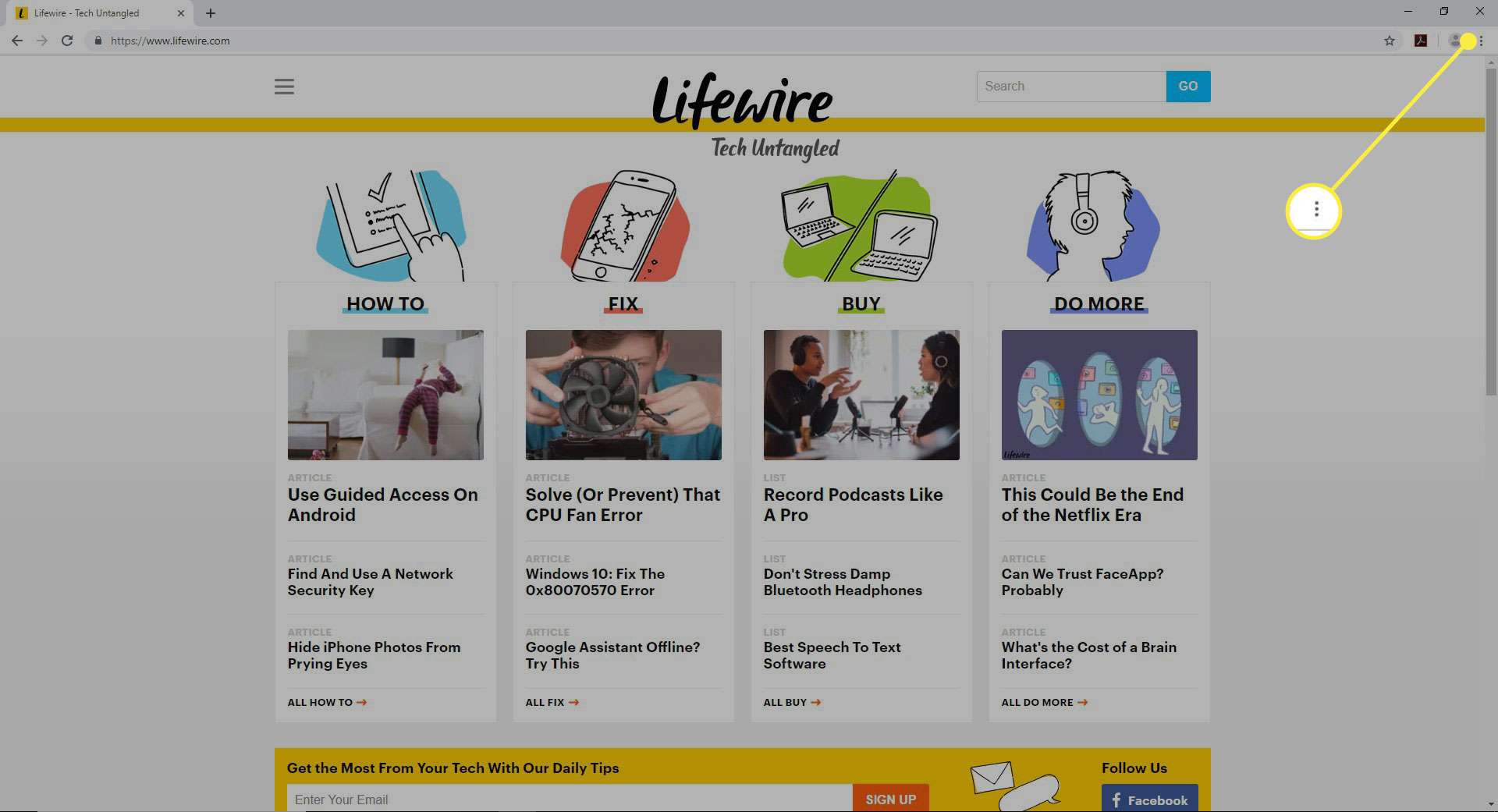
-
Valitse asetukset.
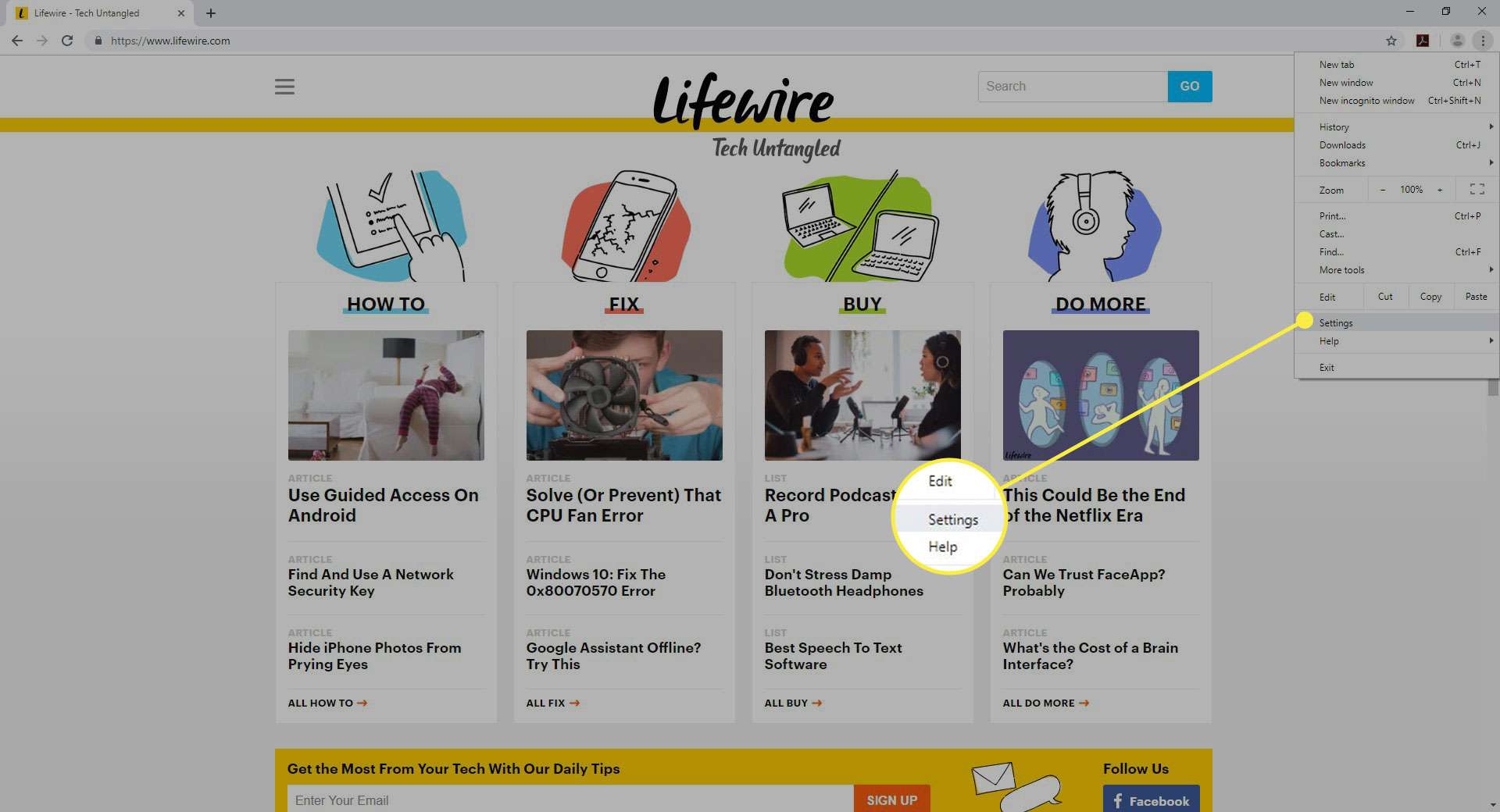
-
Valitse Yksityisyys ja turvallisuus vasemmalla olevasta valikosta.
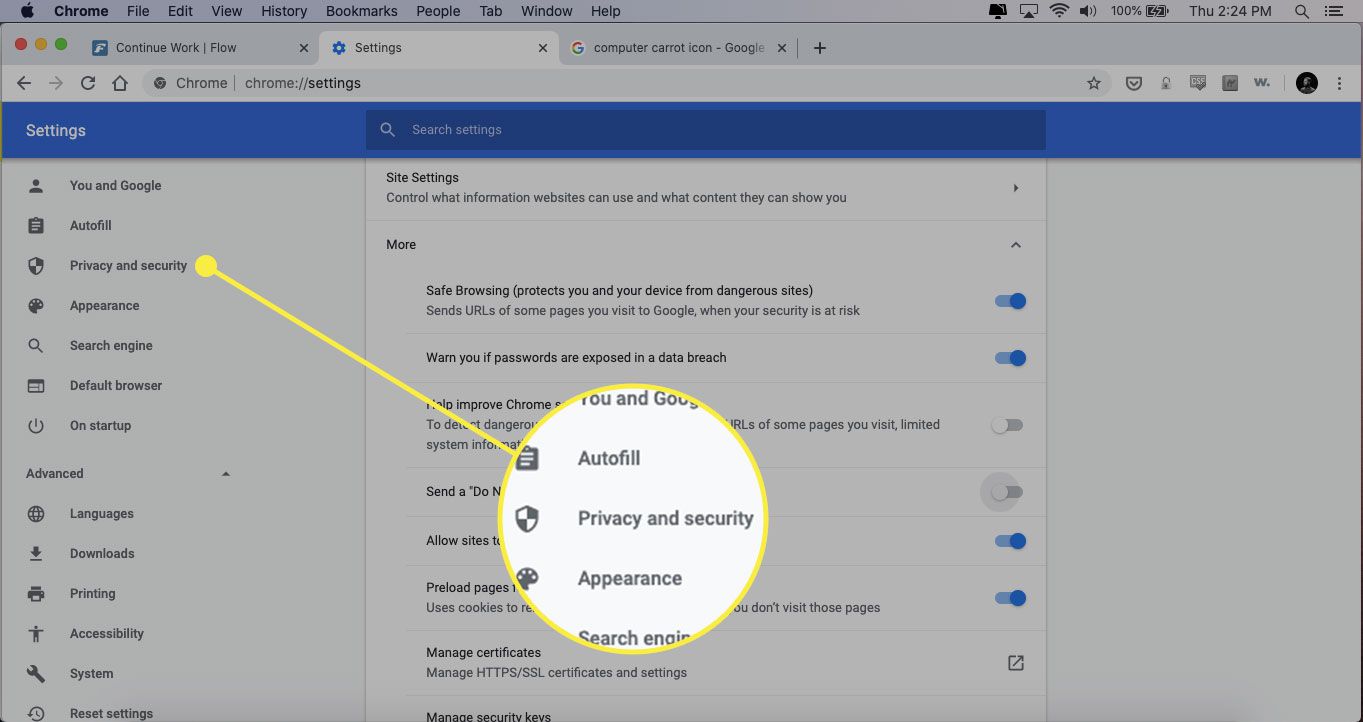
-
Alapuolella Yksityisyys ja turvallisuus -osiossa, valitse vieressä oleva avattava nuoli Evästeet ja muut sivuston tiedot.
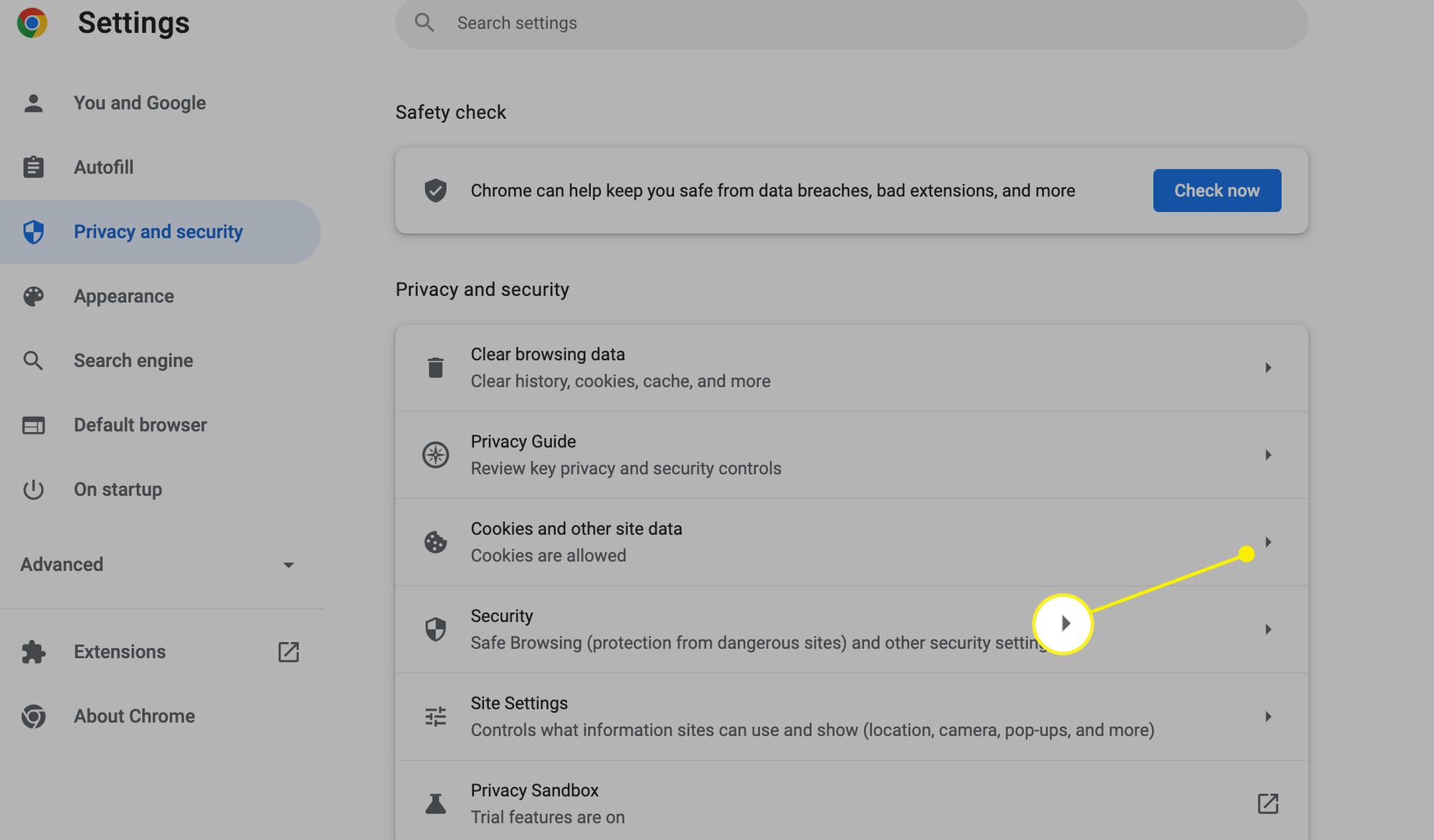
-
Vaihtaa Lähetä Do Not Track -pyyntö selausliikenteen mukana siihen asti kun päällä.
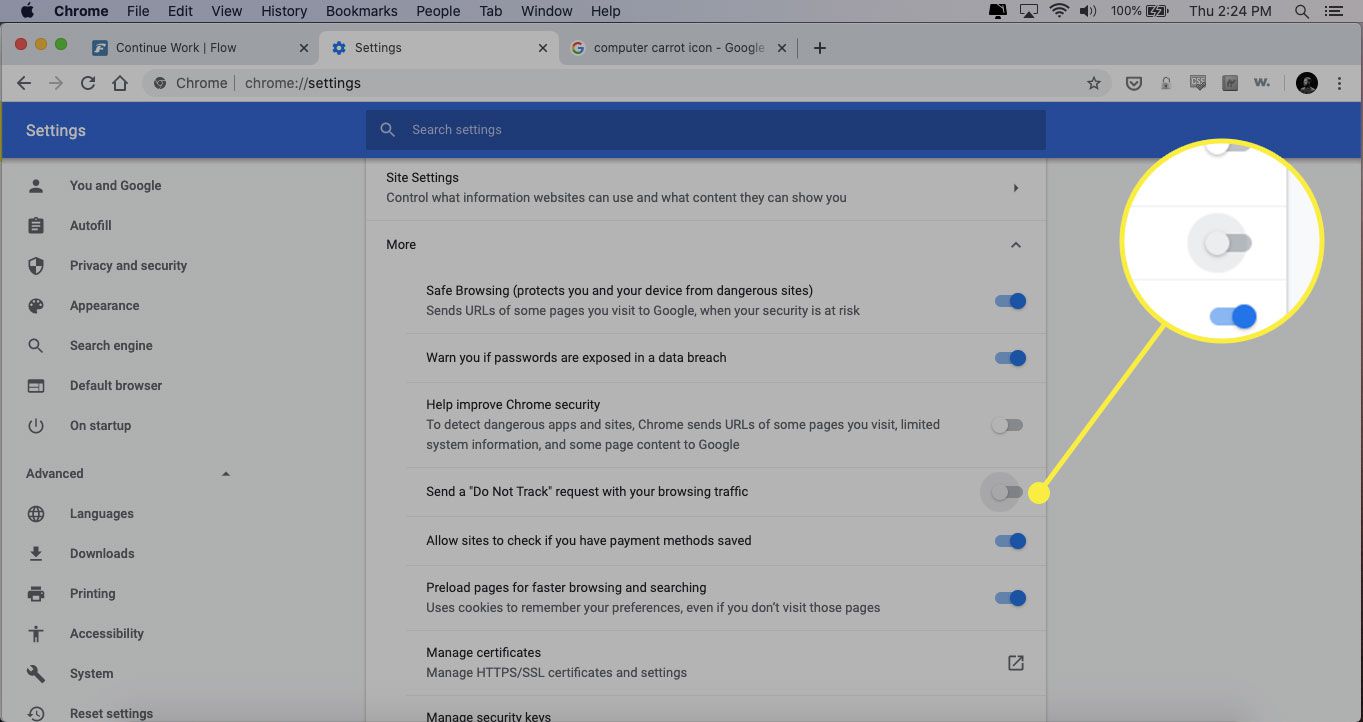
-
Viesti pyytää sinua vahvistamaan asetuksen ja hyväksymään sen rajoitukset. Valitse Vahvistaa.
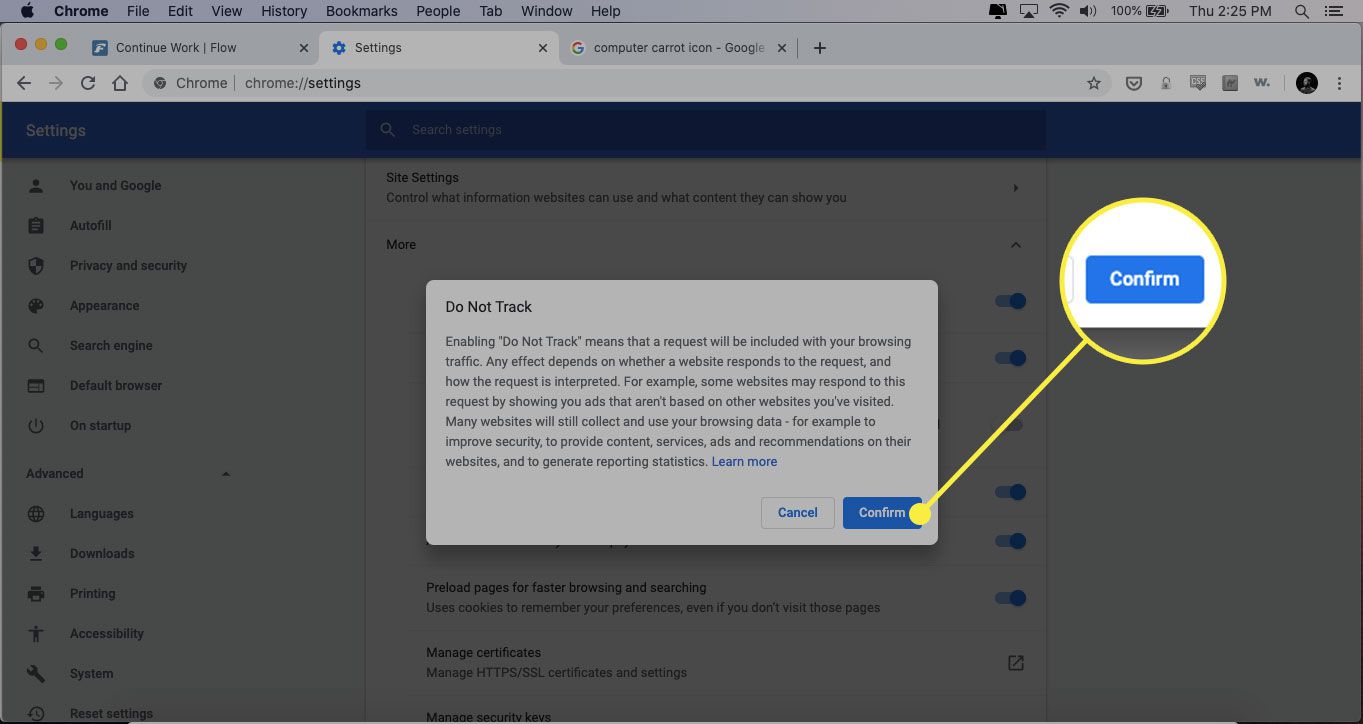
Aseta Älä seuraa Safarissa
Älä seuraa -asetuksen määrittäminen Apple Safarissa:
-
Valitse valikkopalkista Safari > Asetukset.
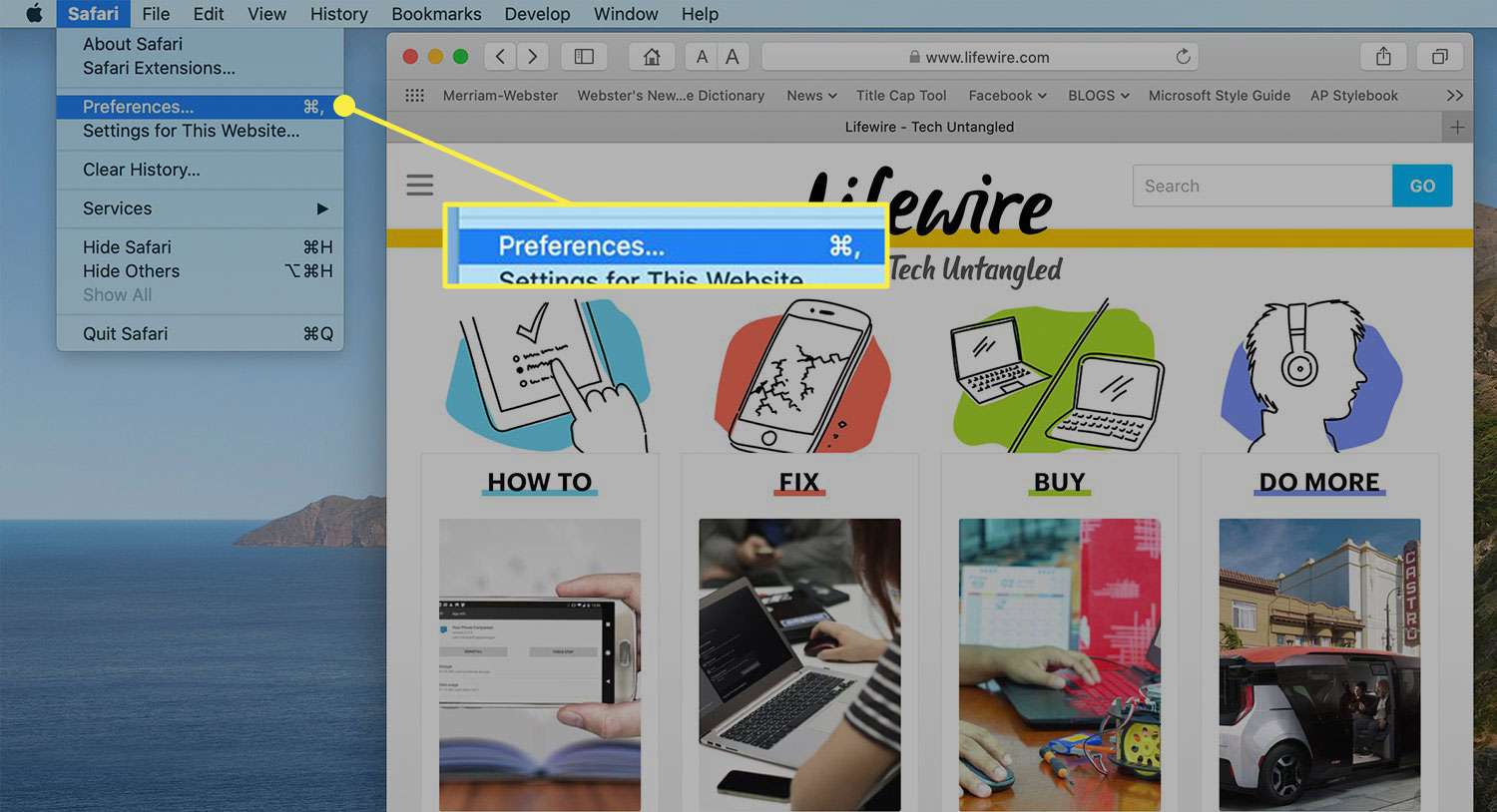
-
Valitse Yksityisyys -välilehti.
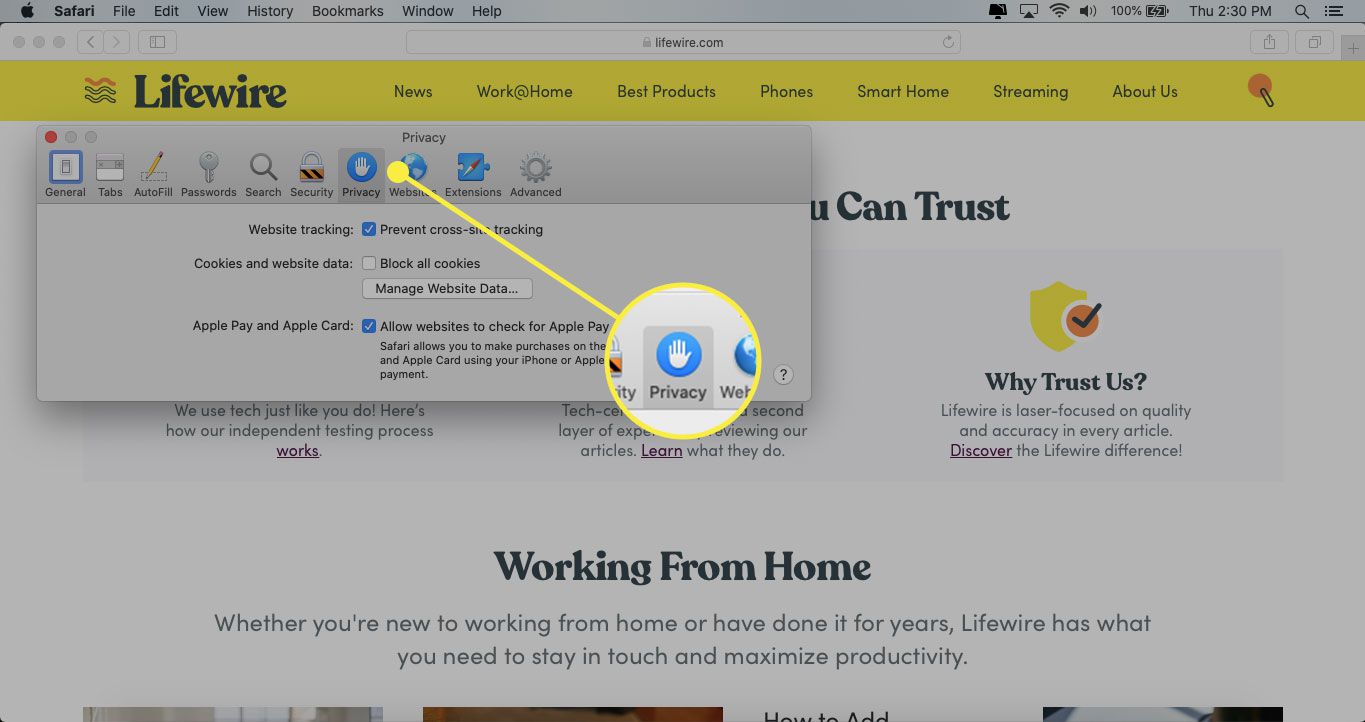
-
Valitse Estä sivustojen välinen seuranta valintaruutu.
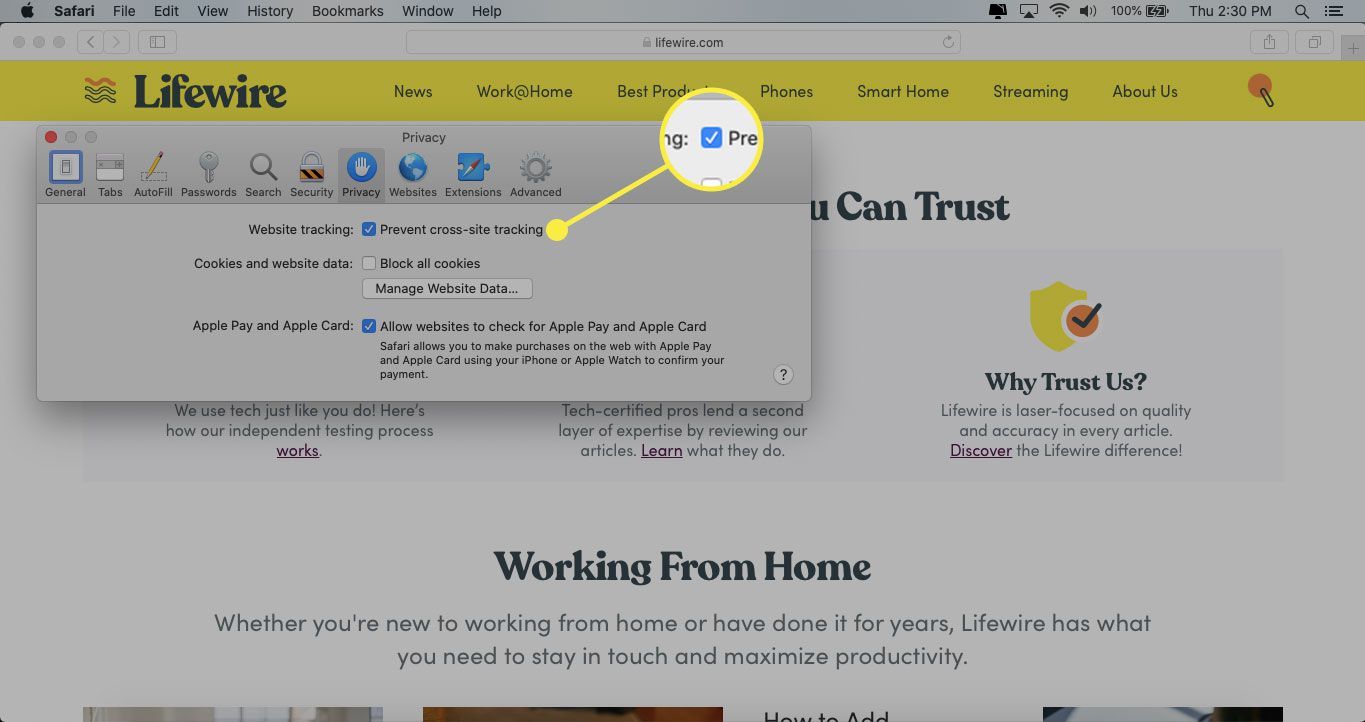
Määritä Edgessä ei seuraa
Näin määrität Älä seuraa -asetuksen Microsoft Edgessä:
-
Valitse Asetukset ja paljon muuta kuvake, joka on merkitty kolmella pisteellä oikeassa yläkulmassa.
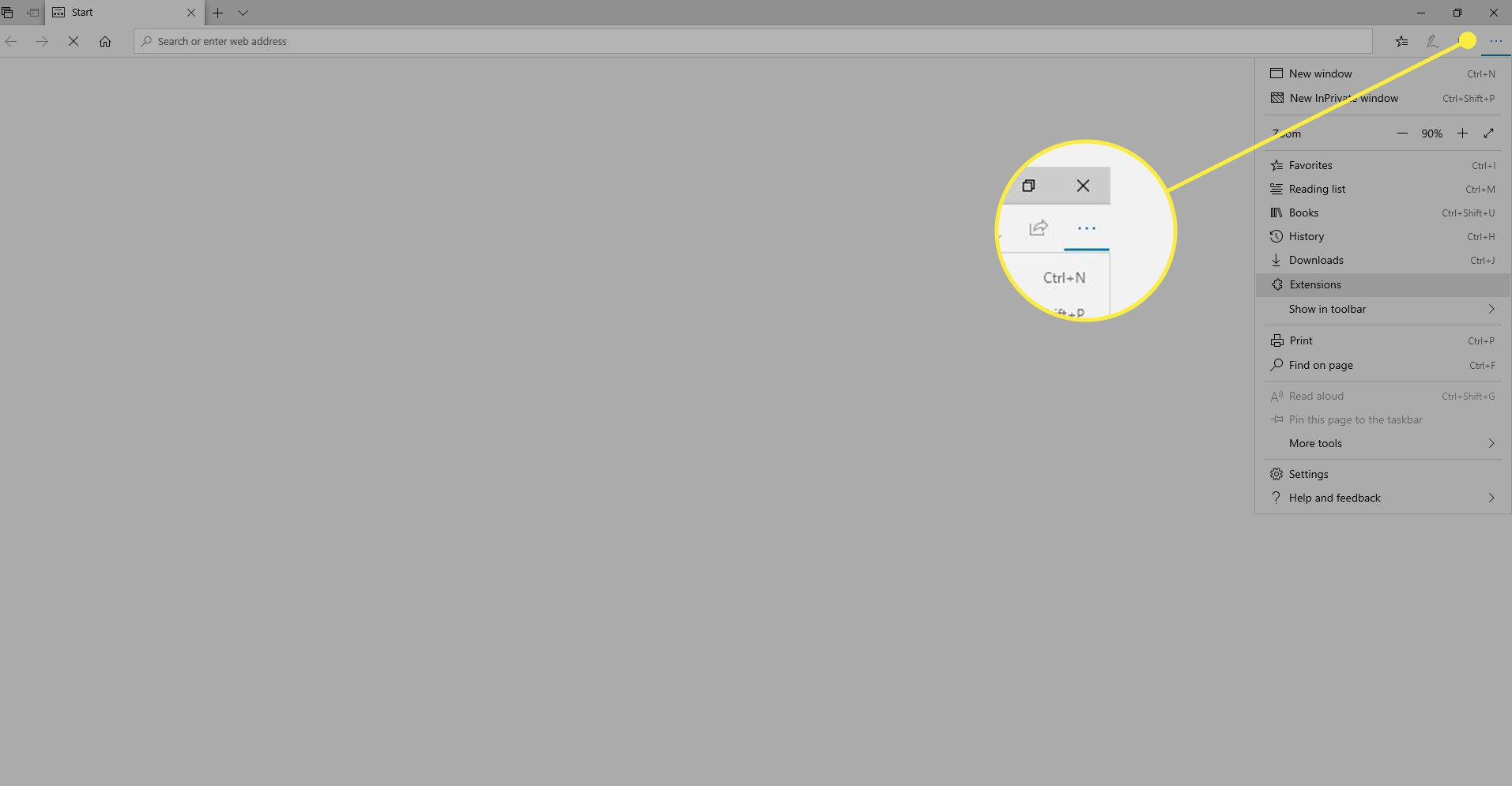
-
Valitse asetukset.
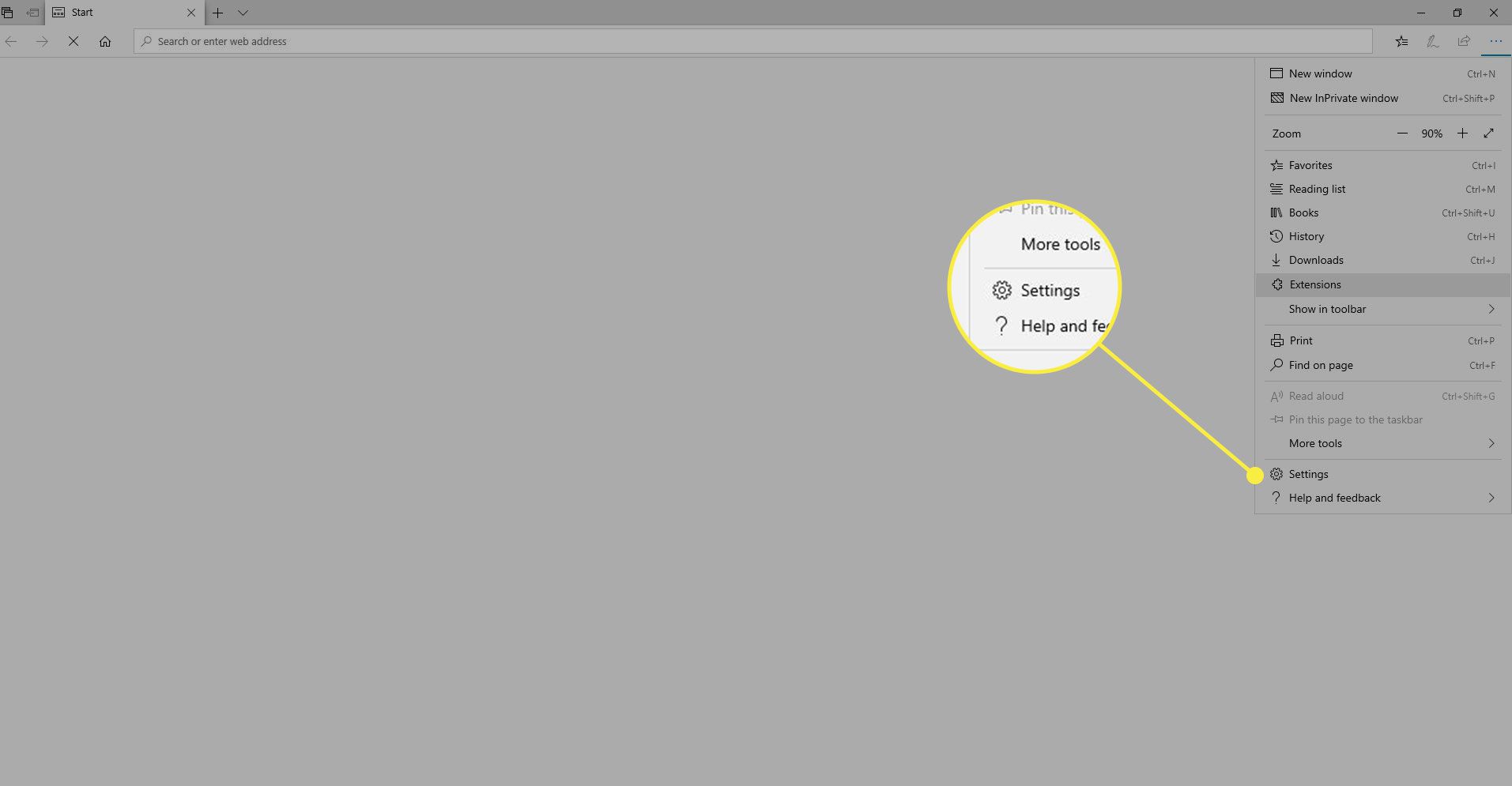
-
Valitse Yksityisyys ja palvelut vasemmalla olevasta valikosta.
:max_bytes(150000):strip_icc()/001-manage-and-delete-browsing-in-microsoft-edge-4103666-c542ce31bb1a463d907a1dc867ffd7ba.jpg)
-
Vieritä alas ja ota asetus käyttöön Lähetä «Älä seuraa» -pyyntöjä.
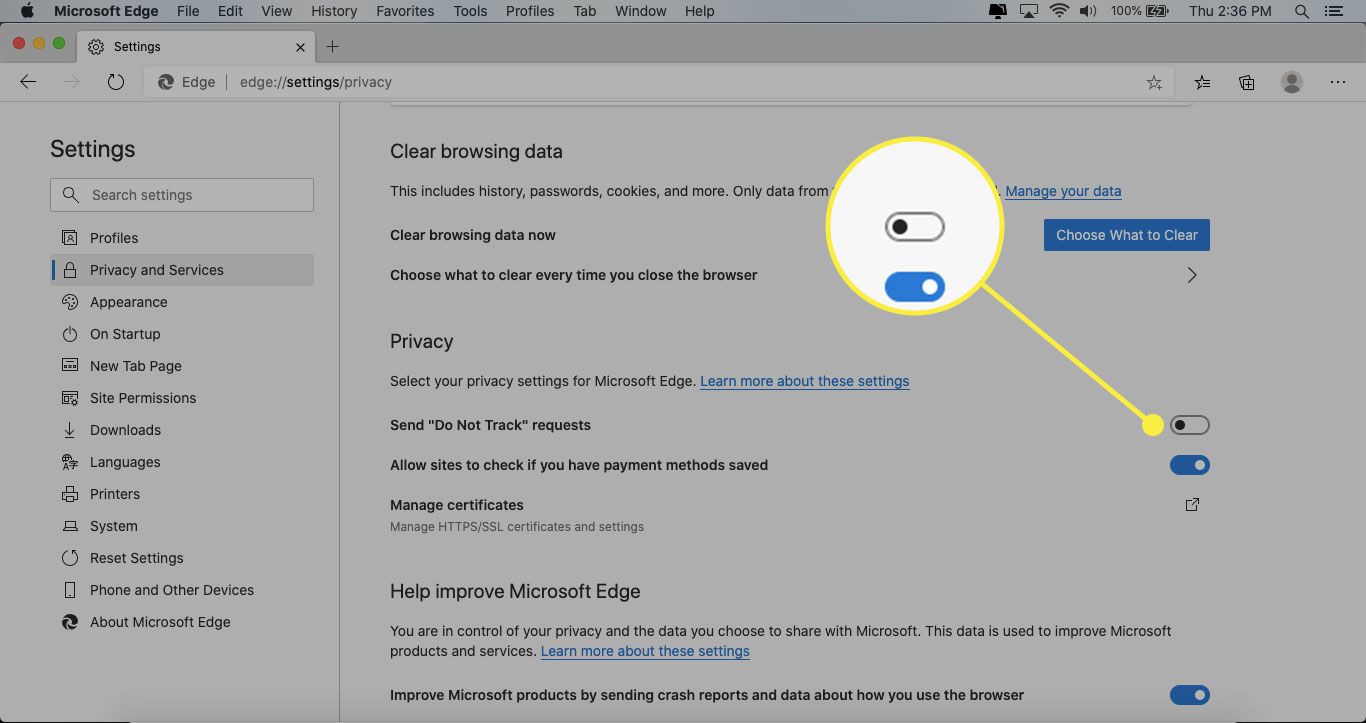
-
Vahvista muutos valitsemalla Lähetä pyyntö. Microsoft Edge tarjoaa myös joitain verkkosivustokohtaisia seurantasuojauksia, joita voit mukauttaa tässä osiossa.
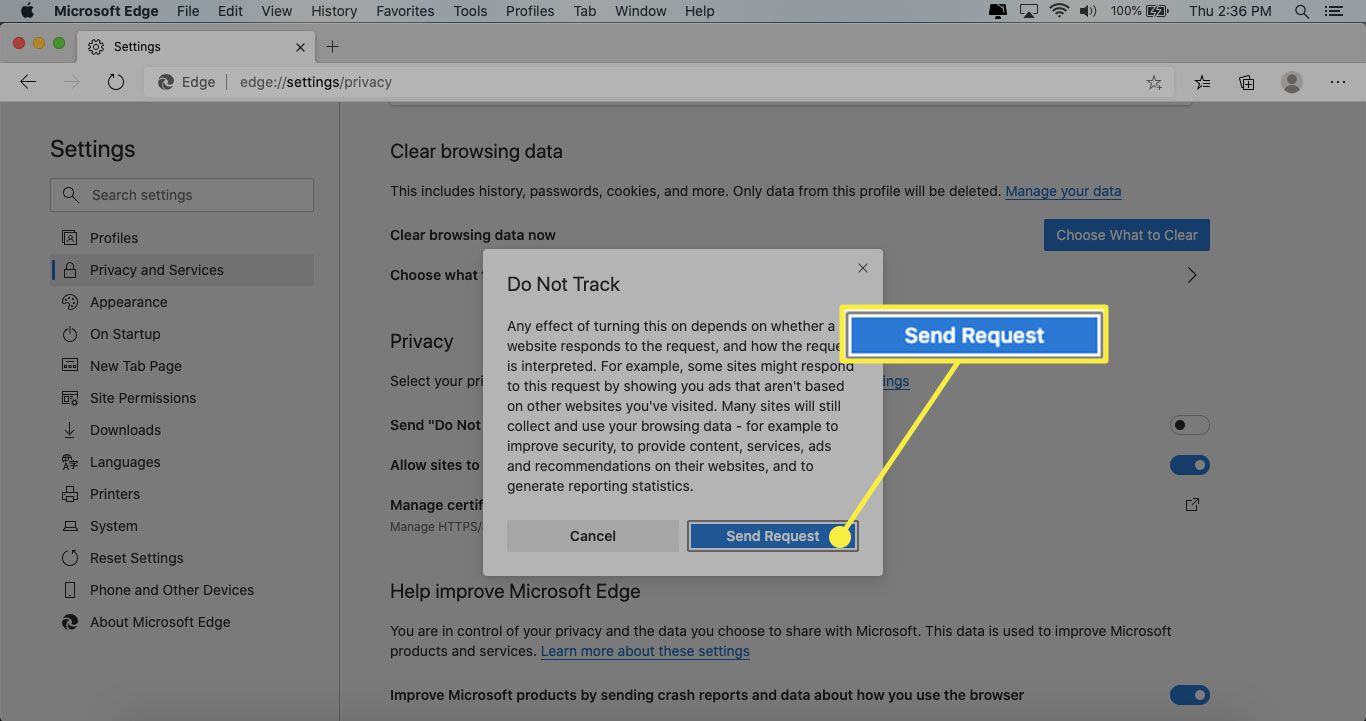
Aseta Älä seuraa Internet Explorerissa
Näin voit määrittää Do Not Track -asetuksen Microsoft Internet Explorerissa. Microsoft ei enää tue Internet Exploreria ja suosittelee päivittämistä uudempaan Edge-selaimeen. Siirry heidän sivustolleen ladataksesi uusin versio.
-
Valitse Työkalut valikosta tai valitse työkalu -kuvaketta oikeassa yläkulmassa.
-
Valitse Internet-asetuksetsijaitsee avattavan valikon alaosassa.
-
Valitse Pitkälle kehittynyt -välilehti ponnahdusvalikon oikeassa yläkulmassa.
-
Vuonna asetukset valikko, vieritä alas kohtaan Turvallisuus osio.
-
Valitse Lähetä Do Not Track -pyyntöjä sivustoille, joilla käyt Internet Explorerissa valintaruutu.
